O'quvchilar tanlovi
Alipayda qanday ro'yxatdan o'tish mumkin?
Ikkinchi usul biznes, ta'lim yoki davlat idoralari uchun Google hisobi egalari uchun javob beradi. Oddiy hisob qaydnomasi bo'lgan foydalanuvchilar birinchi usuldan foydalanishlari kerak. Yangi CardDAV protokolidan foydalanib, iPhone kontaktlarini Google bilan sinxronlashtirish juda oddiy bo'ldi. Ushbu maqolada buni qanday qilish kerakligini sizga batafsil aytib beramiz.
1. Sozlamalarni oching.
Odatda birinchi ekranda joylashgan "Sozlamalar" belgisini bosing.
2. "Pochta, manzillar, kalendarlar" tugmasini bosing. 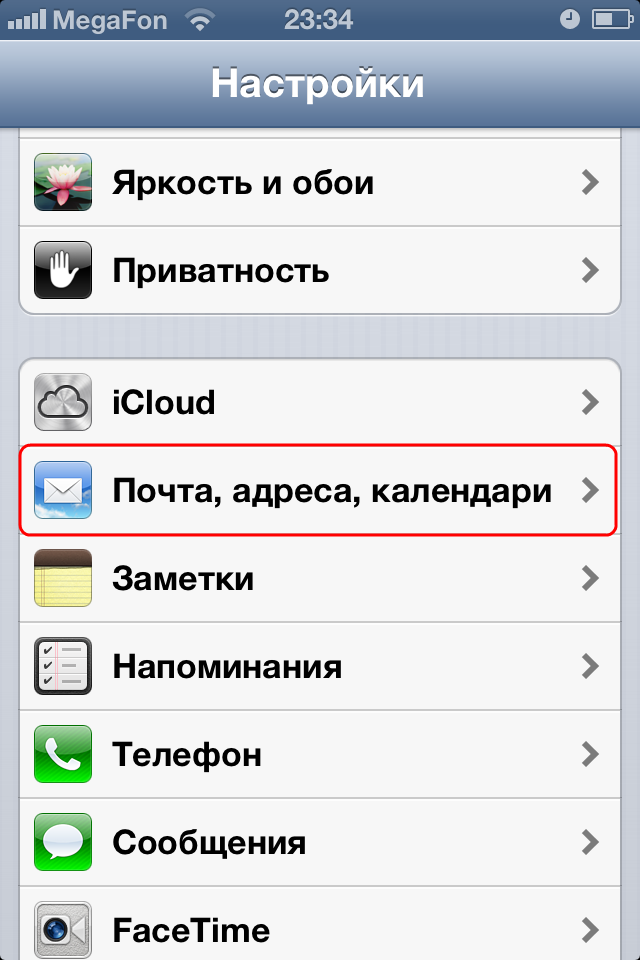
Sozlamalar boshqaruv panelida "Pochta, Kontaktlar, Kalendarlar" ni topish uchun pastga aylantiring va boshqaruv panelini ochish uchun bosing.
3. "Pochta, Kontaktlar, Kalendarlar", so'ng "Qo'shish" ga teging.
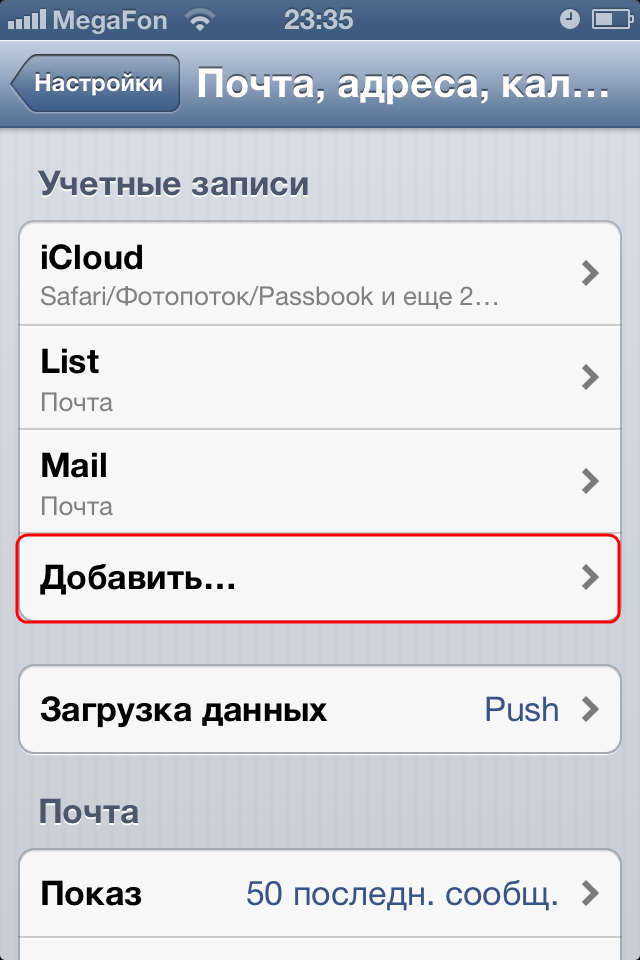
Siz qo'shilishi mumkin bo'lgan hisob turlari ro'yxatini ko'rasiz. Ro'yxatning pastki qismiga o'ting va "Boshqa" tugmasini bosing.
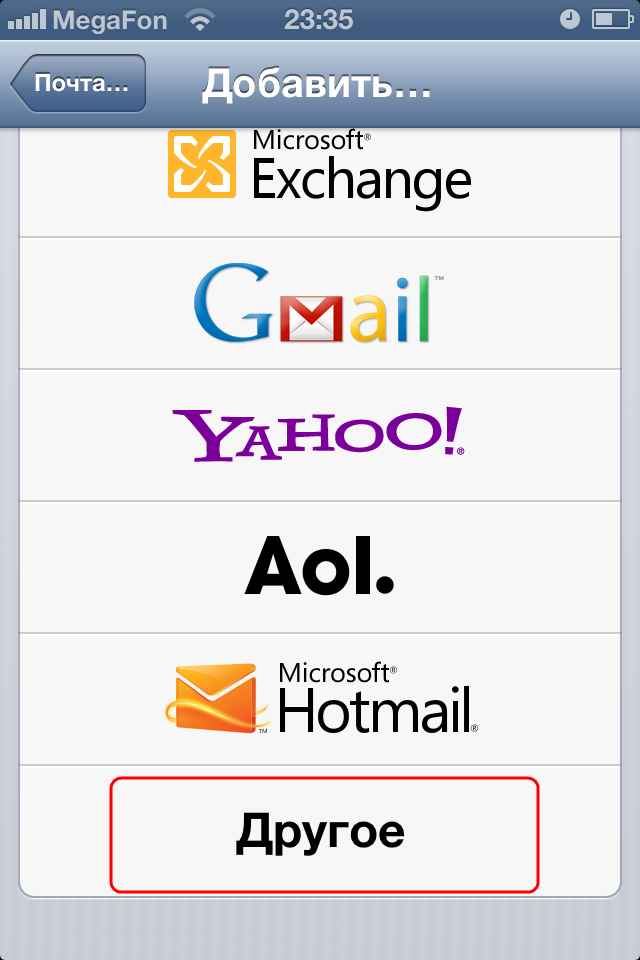
4. CardDAV hisobini qo'shish tugmasini bosing.
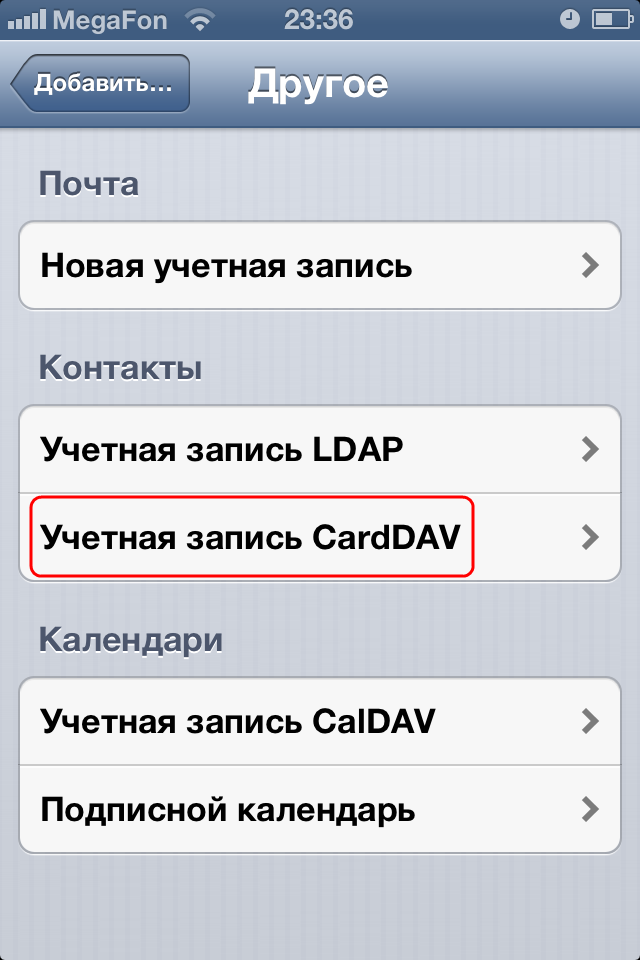
Panelni ochish uchun Boshqa boshqaruv panelida CardDAV hisobini qo'shish tugmasini bosing. Quyidagi ma'lumotlar bilan paydo bo'lgan maydonlarni to'ldiring:
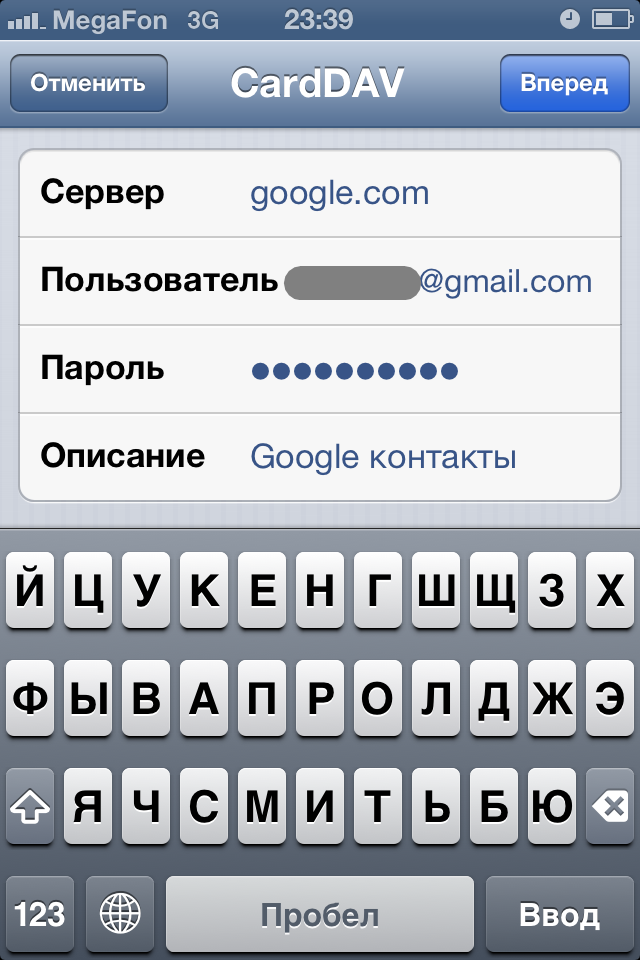
5. Oldinga ni bosing.
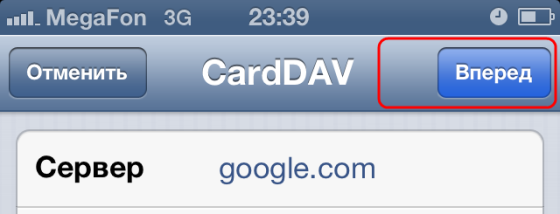
Tugma CardDAV boshqaruv panelining yuqori o'ng burchagida joylashgan. Shu tarzda siz ma'lumotni tasdiqlaysiz. Kontaktlarni keyingi safar ochganingizda sinxronlash avtomatik ravishda boshlanadi.
Ogohlantirishlar:
CardDAV bilan sinxronlash faqat SSL iOS 5 yoki undan keyingi versiyalari uchun mavjud.
Eslatma: Bu usul Sinxronizatsiya faqat Google Business, Education va Hukumat hisoblari uchun mos keladi.
1. Sozlamalarni oching.
Odatda joylashgan "Sozlamalar" belgisini bosing asosiy ekran.
2. Hisob qaydnomasini qo'shing.
Sozlamalar boshqaruv panelida pastga aylantiring va "Pochta, Kontaktlar, Kalendarlar" ni toping, boshqaruv panelini oching, so'ng "Hisob qo'shish" tugmasini bosing.
3. Microsoft Exchange-ni tanlang.
Qo'shilishi mumkin bo'lgan hisoblar ro'yxatidan ekranning yuqori burchagida joylashgan "MicrosoftExchange" ni tanlang.
4. Haqida ma'lumotlarni kiriting hisob.
5. Ikkinchi oynada quyidagi ma'lumotlarni kiriting:
Keyingi ekranning yuqori qismidagi "Pochta" ni yoqing, "on" tanlanganligiga ishonch hosil qiling.
Maslahat:
Sinxronizatsiya bilan bog'liq muammolarga duch kelsangiz, Gmail-ga kiring. Noodatiy joydan kirishni tasdiqlashingiz kerak bo'lishi mumkin.
Ushbu videoni ko'rganingizdan keyin nima qilishni o'rganasiz?
Siz kontaktlar ro'yxati va guruhlarini qanday yaratishni o'rganasiz; kontakt kartalarini qanday o'zgartirish va to'ldirish; kontakt ma'lumotlar bazalarini Gmail'dan Gmailga qanday ko'chirish mumkin.
Video tavsifi:
Gmail-da kontaktlar menyusini ochish uchun chap ustundagi "Kontaktlar" tugmasini bosishingiz kerak. Oynaning yuqori qismidagi birinchi tugma sizga qo'shish imkonini beradi yangi aloqa ma'lumotlar bazasiga va u haqidagi ma'lumotlarga. Ism kiritishingiz mumkin. Lavozim, ish joyining nomi, elektron pochta manzili. Agar odamda bir nechta bo'lsa elektron pochta manzillari, siz "Qo'shish" tugmasini va qatorlarni bosishingiz mumkin qo'shimcha manzillar. Bundan tashqari, siz telefon raqamini, pochta manzilini, veb-sayt manzilini kiritishingiz mumkin. Ushbu bo'limlarda "Qo'shish" tugmasi ham mavjud. Agar ba'zi kontakt ma'lumotlari eskirgan bo'lsa, uni o'chirib tashlashingiz mumkin. Buni amalga oshirish uchun keraksiz ma'lumotlarning yonidagi "O'chirish" tugmasini bosing. Ushbu bo'limda siz ma'lum bir kontakt haqida eslatma yozishingiz mumkin. Barcha maydonlarni to'ldirgandan so'ng, "Saqlash" tugmasini bosing.
Ma'lumotlar bazasidagi barcha kontaktlarni guruhlarga ajratish mumkin ("Do'stlar", "Oila", "Hamkasblar"). Muayyan guruh uchun kontaktlar ro'yxatini ko'rish uchun guruh nomini bosing. Guruhlar ro'yxati yonida ushbu guruh uchun kontaktlar ro'yxati paydo bo'ladi. Barcha guruhlarning barcha kontaktlarini ko'rish uchun oynaning chap tomonidagi "Barcha kontaktlar" tugmasini bosing. Kontaktni ajratib ko'rsatish uchun uning yoniga belgi qo'ying. Bunday holda, tanlangan shaxs haqidagi ma'lumotlar kontaktlar ro'yxatining o'ng tomonida paydo bo'ladi. Masalan, pochta manzili. Manzil satri ostida "Chat" tugmasi mavjud. Oldinroq nima ekanligini ko'rib chiqdik. "Chat" ostida "Chat" oynasida ushbu shaxsning aks ettirish rejimini ko'rsatadigan tugma mavjud. Bundan ham pastroq - bu odamning so'nggi xabarlarini ko'rish imkonini beruvchi tugma. O'ng tomonda ushbu kontakt uchun rasm qo'shish tugmasi mavjud.
Agar siz kontakt haqida ma'lumot qo'shishingiz yoki biror narsani o'zgartirishingiz kerak bo'lsa, oynaning yuqori qismidagi "Tahrirlash" tugmasini bosing. Bizga allaqachon tanish bo'lgan oyna odam haqidagi ma'lumotlar bilan ochiladi.
Guruh yaratish va unga kontaktlarni ko'chirish
Foydalanuvchini guruhga ko‘chirish uchun kontaktni tanlang va “Guruhlar” tugmasini bosing (“Tahrirlash” tugmasi yonidagi). Ochiladigan menyuda kerakli guruhni bosing. Agar siz roʻyxatga yangi guruhlar qoʻshmoqchi boʻlsangiz, ushbu menyuda “ni bosing. Yangi guruh" Guruh nomini kiriting va "OK" tugmasini bosing.
Guruhni boshqa yo'l bilan yaratish uchun chapdan ikkinchi tomondan "Yangi guruh" tugmasini bosing (u plyus bilan ikkita portretni ko'rsatadi). Guruh nomini kiritadigan oyna paydo bo'ladi va "OK" tugmasini bosing.
Ma'lumotlar bazasida kontaktni qanday topish mumkin?
Buni amalga oshirish uchun kattalashtirish oynasi bilan maydonga kontakt nomidagi harflarning istalgan kombinatsiyasini kiritish kifoya. Tizim avtomatik ravishda ushbu belgilar kombinatsiyasi bilan kontaktlarni ko'rsatadi.
Muhim kontaktlarni vaqti-vaqti bilan bo'lganlardan ajratish uchun faqat kerakli kontaktlarni tanlang va "Mening kontaktlarimga ko'chirish" tugmasini bosing.
Kontaktlarni Gmail-ga import qiling
Kontaktlar oynasining o'ng tomonida "Import" tugmasi mavjud. Uni bosganingizda, kontaktlarni boshqa tizimlardan Gmail-ga o'tkazish uchun menyu ochiladi. Xususan, kontaktlarni Outlook, Outlook Express, Yahoo!Mail, Hotmail va boshqalardan CSV formatida o'tkazishingiz mumkin. Bundan tashqari, siz kontaktlar ro'yxatini o'tkazishingiz mumkin manzillar kitobi Apple vCard formatida.
Kontaktlarni import qilish uchun "Faylni tanlash" tugmasini bosing, faylni tanlang, "OK" tugmasini bosing. Bunday kontaktlarni ma'lum bir guruhga ko'chirish uchun "Faylni tanlash" tugmasi ostidagi katakchani belgilang va xuddi shu qatordagi ochiladigan ro'yxatdan kerakli guruhni tanlang. Bundan ham pastroq, "Import" tugmasini bosing. Tayyor.
Kontaktlarni Gmail-dan ko'chiring
Kontaktlarni Gmail-dan Google, Outlook, Apple va boshqa ilovalarga ko'chirishingiz mumkin. Buning uchun kontaktlar oynasining yuqori o'ng burchagidagi "Eksport" tugmasini bosing. Keyin ko'chirish uchun guruh yoki barcha manzillarni tanlang, ko'chirish uchun fayl formatini tanlang va sahifaning pastki qismidagi "Eksport" tugmasini bosing.
Agar siz ma'lumotlar bazasidan kontaktlaringiz ro'yxatini chop qilmoqchi bo'lsangiz, yuqori o'ng burchakdagi "Printer" tugmasini bosing. Keyin kerakli variantlar yonidagi katakchalarni belgilang va sahifaning pastki qismidagi "Chop etish" tugmasini bosing.
Esingizda bo'lsin, gmail yaxshi toymasin shkafga o'xshaydi, unda hamma narsa yaxshi joylashadi va javonlarida yotadi, aytmoqchi, agar siz toymasin shkaf sotib olishga qaror qilsangiz, buni har doim Mwood onlayn mebel do'konida qilishingiz mumkin.
Android telefoningizdan normal foydalanish uchun sizga kerak bo'ladi Google hisobi, bu gmail.com da ro'yxatdan o'tgan pochtaga teng. Bunday holda, smartfon avtomatik ravishda Gmail hisobingiz bilan sinxronlashtirilishi kerak. Buning yordamida telefoningiz yo'qolgan yoki shikastlangan bo'lsa, hech bo'lmaganda kontaktlaringizni yo'qotmaysiz (smartfoningizdagi manzillar kitobi). Endi biz Android OS va Google asosidagi smartfon o'rtasida kontaktlarni qanday sinxronlashtirish mumkinligini tushuntiramiz pochta qutisi orqali. Sinxronizatsiya allaqachon sozlangan bo'lishi mumkin, shuning uchun sozlamalarni tekshiring.
Qadam 1. "Sozlamalar > Hisoblar va Sinxronizatsiya" menyusiga o'ting.
Qadam 2. Hisob qaydnomasini qo'shing (agar u ilgari qo'shilmagan bo'lsa).
Qadam 3. “Yaratish zaxira nusxasi Ushbu qurilma ma'lumotlari mening Google hisobimda." Shundan so'ng, sinxronizatsiya boshlanishi kerak.
Qadam. 4. Keling, elementlarni ko'rib chiqaylik " Fon rejimi" va "Avtomatik sinxronlash".
Qadam 5. Tekshirish uchun telefoningizdagi hisobingizga o'ting ("Sozlamalar > Hisoblar va sinxronizatsiya"). "Taqvim", "Kontaktlar", "Ishga tushirish" va "Gmail" bandlarida tasdiqlash qutilari bo'lishi kerak.
Biroz vaqt o'tgach, siz tizimga kirishingiz mumkin Gmail va "Kontaktlar" ni tanlang. Manzillar kitobingizdagi barcha telefon raqamlaringiz allaqachon u yerda paydo bo'ladi.
Google hisoblari va xizmatlarining ko'plab foydalanuvchilari, shuningdek, Apple qurilmasi egalari quyidagi savoldan xavotirda: Gmail kontaktlarini iPhone, iPad yoki bilan sinxronlash mumkinmi iPod touch? Ushbu qisqa maqolada biz sizga taqdim etamiz batafsil ko'rsatmalar iPhone (yoki boshqa Apple qurilmasi) kontaktlarini Gmail (Google hisobingizdagi kontaktlar) bilan sinxronlashtirishni sozlash bo'yicha.
Keling, iPhone kontaktlaringizni sinxronlashtirishning ikkita usuli borligidan boshlaylik Google kontaktlari . Keling, ularni alohida ko'rib chiqaylik.
Bu usul oldingi proshivka versiyalari uchun mavjud bo'lishi mumkin, lekin bu post muallifi uni faqat iOS 7 da sinovdan o'tkazdi. Shunday qilib, siz hali ham iOS 6 yoki boshqa proshivka versiyasida bo'lsangiz, siz hali ham ushbu sinxronizatsiya usuli kontaktlarini sinab ko'rishingiz kerak. Afzalliklari shundaki, u juda engil va bir necha bosqichda o'rnatilishi mumkin. Bunday kamchiliklar yo'q edi.
Kontaktlarni sinxronlashni yoqish uchun siz shunchaki "Sozlamalar" -> "Pochta, manzillar, kalendarlar" bo'limiga o'tishingiz kerak:
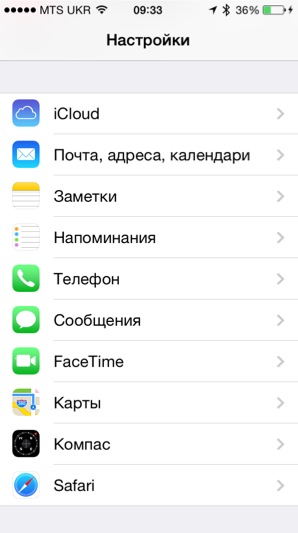
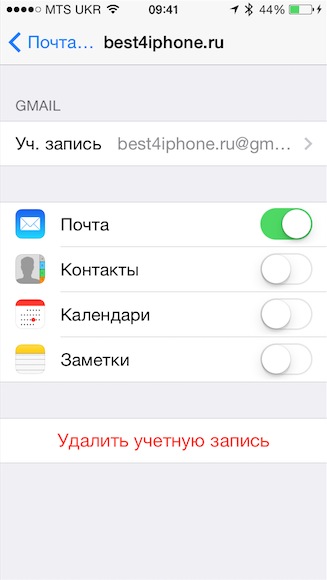
Bu erda siz tushunganingizdek, kalitni bosish orqali kontaktlarni sinxronlashni yoqishingiz kerak (u yashil rangda yonishi kerak).
Bu usul 100% ishlaydi. Agar siz kontaktlaringizni yuqoridagi ko'rsatmalarga muvofiq sinxronlashtira olmasangiz, bu usul siz uchun. Quyida Google yordam xizmatining rasmiy matni keltirilgan.
- Qurilmangizda ilovani oching Sozlamalar.
- bosing Pochta, manzillar, kalendarlar.
- bosing Hisob qo'shing.
- Tanlang Google.
- Quyidagi maydonlarni to‘ldiring:
- Ism. Ismingizni kiriting.
- Foydalanuvchi nomi. Iltimos, manzilingizni kiriting elektron pochta Google yoki Google Apps hisobingiz.
- Parol. Google yoki Google Apps hisobingizga kirish uchun parolingizni kiriting. Ikki bosqichli tekshiruvni yoqqan bo'lsangiz, alohida ilova parolini yaratishingiz va kiritishingiz kerak bo'ladi.
- Tavsif. "Shaxsiy kontaktlar" kabi tegishli hisob nomini kiriting.
- Keyingisi.
- "Kontaktlar" qatorida siz tanlaganingizga ishonch hosil qiling ON. Kalit yashil bo'lishi kerak.
- Ekranning yuqori qismida ga teging Saqlash.
Sozlangandan so'ng, dasturni oching Kontaktlar qurilmangizda. Sinxronizatsiya avtomatik ravishda boshlanadi.
Hammasi shu. Ko'rib turganingizdek, sozlamalarda hech qanday murakkab narsa yo'q. Men birinchi usuldan foydalanishni maslahat beraman, chunki kontaktlarni sinxronlashtirish uchun siz boshqa alohida hisob yaratishingiz shart emas, lekin bu funksiyani Gmail elektron pochta hisob qaydnomangiz sozlamalari menyusida yoqishingiz mumkin.
| Tegishli maqolalar: | |
|
Qurilmalarni o'rnatish Konfiguratsiya o'zgarishlarini aniqlash
Men Windows 7 da ovozni yo'qotdim, shunga o'xshash muammolarni bartaraf etish tajribasi ... Oshpazlik retseptlarini sotish orqali pul ishlang Bosqichma-bosqich retseptlarni sotib oling
Har kuni oz bo'lsada pul sarflaymiz, lekin hamma narsani hisoblasangiz... Klaviatura yorliqlari yordamida Windows-da oynalarni minimallashtirish
Ish stolida yoki ichida siz tanlagan har qanday jild yoki ilova... | |